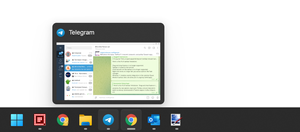После перехода с Windows 10 на Windows 11 я начинаю замечать всё больше и больше мелочей, которые накапливаются в один большой ком и раздражают меня.
Я из тех странных людей, которые любят переносить Панель задач вбок или наверх. Сюрприз-сюрприз в Windows 11 так сделать больше нельзя.
Исправить положение можно с помощью утилиты Taskbar11. Просто скачайте и запустите её.
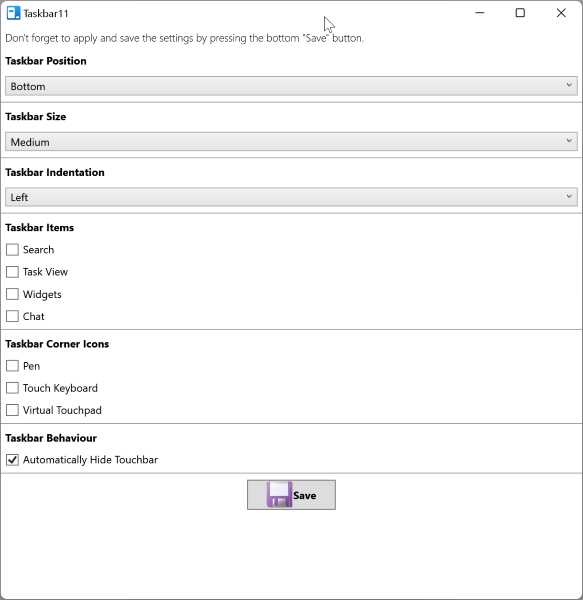
Теперь вы сможете изменить положение (верх, низ) Панели задач и её размер. Также переместить иконки из середины влево, включить или выключить лишние иконки, активировать автоскрытие.
Все изменения производятся через правки ключей в реестре, аналогичные сотням инструкциям в сети. Только здесь всё делается через удобный интерфейс.
Хотя Taskbar11 и позволяет переместить Панель задач, я не рекомендую этого делать. Windows 11 не готов морально к такому положению вещей и вы лишитесь других привычных возможностей.
К примеру, если перенести Панель наверх, то превью окон (смотри скриншот ниже) перестанет работать, так как оно также будет по-прежнему открываться вверх за пределы экрана.
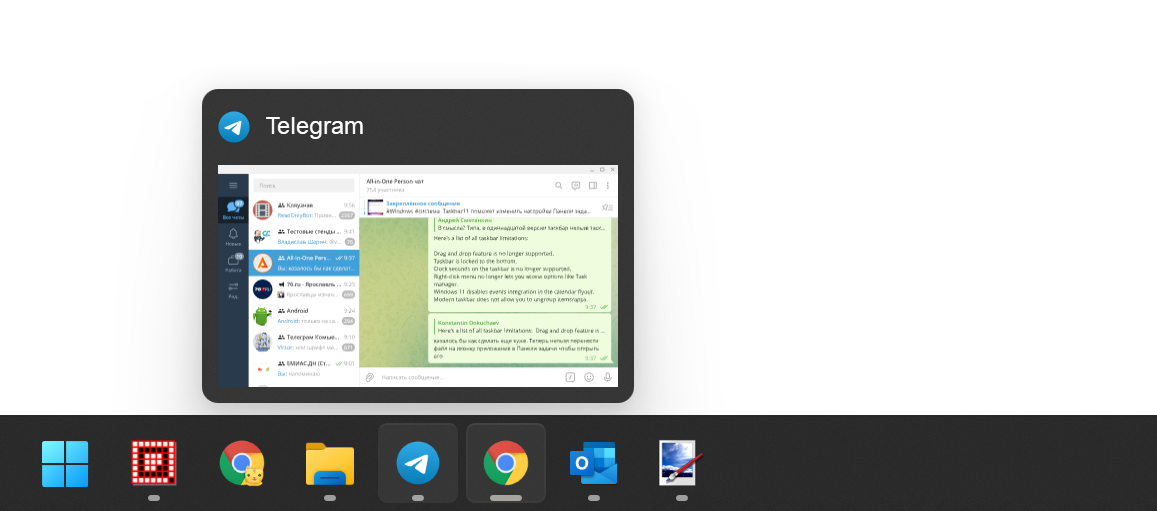
Поэтому я вернул всё обратно и ограничился лишь размером и положением иконок.
Перенести Панель задач вбок всё же придется через правку ключа реестра HKEY_CURRENT_USER\Software\Microsoft\Windows\CurrentVersion\Explorer\StuckRects3
Откройте по указанному пути ключ Settings и измените значение пятого числа во втором ряду.

- 00: Панель задач слева.
- 02: Панель задач справа.